Comment désactiver les achats intégrés sur Google Play Store
Vous en avez assez de voir votre gamer de 7 ans continuer à acheter de nouveaux jeux et accessoires de jeux sur le Google Play Store ? Et vous ne souhaitez pas supprimer complètement votre mode de paiement car vous devrez toujours effectuer vous-même certains achats ? Oh, nous pouvons tout à fait comprendre ce que vous vivez. Alors, qu'en pensez-vous lorsque nous disons que chaque fois qu'une personne essaie d'effectuer un achat via Google Play, il lui sera demandé de saisir le mot de passe de son appareil ou d'utiliser la vérification des empreintes digitales pour authentifier l'achat ?
Ça vous semble être le plan parfait ? Eh bien, continuez à lire ! Vous ne pourriez vraiment pas être dans un meilleur endroit, faites-nous confiance. J'espère que vous avez apprécié la lecture de cet article !
Solution
Étape 1 : Lancez l'application Play Store.
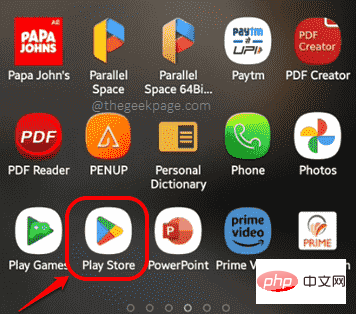
Étape 2 : Dans le coin supérieur droit de l'écran d'accueil du Play Store, cliquez sur l'icône Profil.
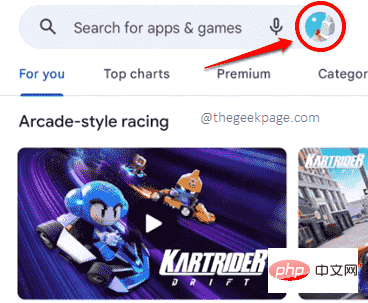
Étape 3 : Ensuite, cliquez sur l'option « Paramètres ».

Étape 4 : Maintenant, dans la liste des options Paramètres disponibles, cliquez sur la vignette "Authentification".

Étape 5 : Ensuite, activez le bouton bascule associé à l'option Authentification biométrique .
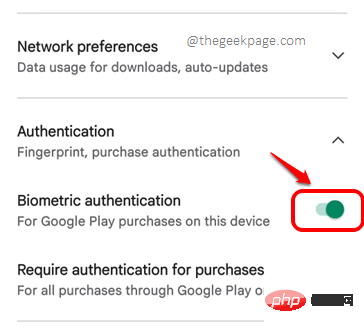
Étape 6 : Lorsque vous activez le bouton à l'étape précédente, il vous sera demandé de saisir le Mot de passe de votre compte Google. Après avoir entré le mot de passe, cliquez sur le bouton OK pour continuer.

Étape 7 : Ensuite, cliquez sur l'option L'achat nécessite une authentification.

Étape 8 : Ici, vous devez sélectionner une option pour Authentification d'achat. Si vous souhaitez que vos achats soient authentifiés à chaque fois, sélectionnez l'option F ou Tous les achats effectués via Google Play sur cet appareil .
C'est tout. Désormais, chaque fois que vous essayez d'effectuer un achat via Google Play, le processus d'authentification (c'est-à-dire la saisie du mot de passe de votre appareil ou la vérification avec votre empreinte digitale) doit être effectué par l'utilisateur qui tente d'effectuer l'achat.
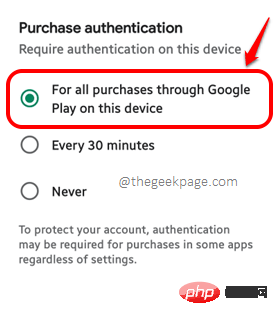
J'espère que cette astuce vous sera utile. Restez à l'écoute pour découvrir de plus en plus de conseils, astuces, procédures, hacks et solutions étonnants et incroyables.
Ce qui précède est le contenu détaillé de. pour plus d'informations, suivez d'autres articles connexes sur le site Web de PHP en chinois!

Outils d'IA chauds

Undresser.AI Undress
Application basée sur l'IA pour créer des photos de nu réalistes

AI Clothes Remover
Outil d'IA en ligne pour supprimer les vêtements des photos.

Undress AI Tool
Images de déshabillage gratuites

Clothoff.io
Dissolvant de vêtements AI

AI Hentai Generator
Générez AI Hentai gratuitement.

Article chaud

Outils chauds

Bloc-notes++7.3.1
Éditeur de code facile à utiliser et gratuit

SublimeText3 version chinoise
Version chinoise, très simple à utiliser

Envoyer Studio 13.0.1
Puissant environnement de développement intégré PHP

Dreamweaver CS6
Outils de développement Web visuel

SublimeText3 version Mac
Logiciel d'édition de code au niveau de Dieu (SublimeText3)
 Comment commenter Deepseek
Feb 19, 2025 pm 05:42 PM
Comment commenter Deepseek
Feb 19, 2025 pm 05:42 PM
Deepseek est un puissant outil de récupération d'informations. .
 Comment rechercher Deepseek
Feb 19, 2025 pm 05:39 PM
Comment rechercher Deepseek
Feb 19, 2025 pm 05:39 PM
Deepseek est un moteur de recherche propriétaire qui ne recherche que dans une base de données ou un système spécifique, plus rapide et plus précis. Lorsque vous l'utilisez, il est conseillé aux utilisateurs de lire le document, d'essayer différentes stratégies de recherche, de demander de l'aide et des commentaires sur l'expérience utilisateur afin de tirer le meilleur parti de leurs avantages.
 Sesame Open Door Exchange Page d'enregistrement de page Enregistrement Gate Trading App The Registration Site Web
Feb 28, 2025 am 11:06 AM
Sesame Open Door Exchange Page d'enregistrement de page Enregistrement Gate Trading App The Registration Site Web
Feb 28, 2025 am 11:06 AM
Cet article présente le processus d'enregistrement de la version Web de Sesame Open Exchange (GATE.IO) et l'application Gate Trading en détail. Qu'il s'agisse de l'enregistrement Web ou de l'enregistrement de l'application, vous devez visiter le site Web officiel ou l'App Store pour télécharger l'application authentique, puis remplir le nom d'utilisateur, le mot de passe, l'e-mail, le numéro de téléphone mobile et d'autres informations et terminer la vérification des e-mails ou du téléphone mobile.
 Pourquoi le lien d'échange de Bybit ne peut-il pas être téléchargé directement et installé?
Feb 21, 2025 pm 10:57 PM
Pourquoi le lien d'échange de Bybit ne peut-il pas être téléchargé directement et installé?
Feb 21, 2025 pm 10:57 PM
Pourquoi le lien d'échange de Bybit ne peut-il pas être téléchargé directement et installé? Bybit est un échange de crypto-monnaie qui fournit des services de trading aux utilisateurs. Les applications mobiles de l'échange ne peuvent pas être téléchargées directement via AppStore ou GooglePlay pour les raisons suivantes: 1. La politique de l'App Store empêche Apple et Google d'avoir des exigences strictes sur les types d'applications autorisées dans l'App Store. Les demandes d'échange de crypto-monnaie ne répondent souvent pas à ces exigences car elles impliquent des services financiers et nécessitent des réglementations et des normes de sécurité spécifiques. 2. Conformité des lois et réglementations Dans de nombreux pays, les activités liées aux transactions de crypto-monnaie sont réglementées ou restreintes. Pour se conformer à ces réglementations, l'application ByBit ne peut être utilisée que via des sites Web officiels ou d'autres canaux autorisés
 Sesame Open Door Trading Platform Download Version mobile Gateio Trading Plateforme de téléchargement Adresse de téléchargement
Feb 28, 2025 am 10:51 AM
Sesame Open Door Trading Platform Download Version mobile Gateio Trading Plateforme de téléchargement Adresse de téléchargement
Feb 28, 2025 am 10:51 AM
Il est crucial de choisir un canal formel pour télécharger l'application et d'assurer la sécurité de votre compte.
 Top 10 recommandé pour l'application de trading d'actifs numériques crypto (2025 Global Ranking)
Mar 18, 2025 pm 12:15 PM
Top 10 recommandé pour l'application de trading d'actifs numériques crypto (2025 Global Ranking)
Mar 18, 2025 pm 12:15 PM
Cet article recommande les dix principales plates-formes de trading de crypto-monnaie qui méritent d'être prêtées, notamment Binance, Okx, Gate.io, Bitflyer, Kucoin, Bybit, Coinbase Pro, Kraken, Bydfi et Xbit décentralisées. Ces plateformes ont leurs propres avantages en termes de quantité de devises de transaction, de type de transaction, de sécurité, de conformité et de fonctionnalités spéciales. Le choix d'une plate-forme appropriée nécessite une considération complète en fonction de votre propre expérience de trading, de votre tolérance au risque et de vos préférences d'investissement. J'espère que cet article vous aide à trouver le meilleur costume pour vous-même
 Sesame Open Door Exchange Page Web Login Dernière version GATEIO Entrée du site officiel
Mar 04, 2025 pm 11:48 PM
Sesame Open Door Exchange Page Web Login Dernière version GATEIO Entrée du site officiel
Mar 04, 2025 pm 11:48 PM
Une introduction détaillée à l'opération de connexion de la version Web Sesame Open Exchange, y compris les étapes de connexion et le processus de récupération de mot de passe.
 Binance Binance Site officiel Dernière version Portail de connexion
Feb 21, 2025 pm 05:42 PM
Binance Binance Site officiel Dernière version Portail de connexion
Feb 21, 2025 pm 05:42 PM
Pour accéder à la dernière version du portail de connexion du site Web de Binance, suivez simplement ces étapes simples. Accédez au site officiel et cliquez sur le bouton "Connectez-vous" dans le coin supérieur droit. Sélectionnez votre méthode de connexion existante. Entrez votre numéro de mobile ou votre mot de passe enregistré et votre mot de passe et complétez l'authentification (telles que le code de vérification mobile ou Google Authenticator). Après une vérification réussie, vous pouvez accéder à la dernière version du portail de connexion du site Web officiel de Binance.





